Como liberar espaço no Gmail | 5 dicas
Por Guilherme Haas | Editado por Douglas Ciriaco | 04 de Agosto de 2023 às 16h10
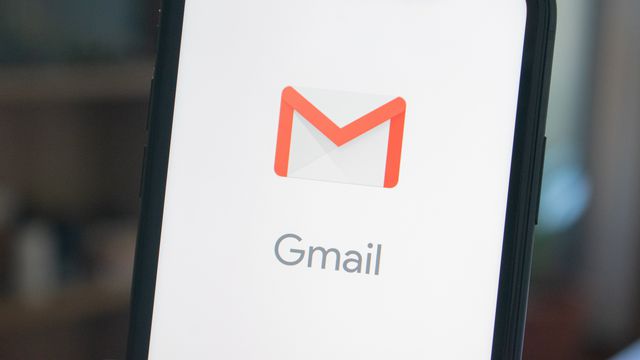
O e-mail do Google tem armazenamento compartilhado com os apps Drive e Fotos, e o serviço de envio e recebimento de mensagens fica indisponível ao atingir o limite da conta. Para contornar essa situação, você pode liberar espaço no Gmail para voltar a utilizar o correio eletrônico.
Entre as ações possíveis para liberar espaço no Gmail estão: excluir emails desnecessários, limpar anexos grandes e gerenciar os itens da lixeira e dos rascunhos. Caso essas soluções não sejam suficientes para suas necessidades de uso, você pode recorrer a uma assinatura do Google One e comprar mais espaço de armazenamento.
5 dicas para liberar espaço no Gmail
Para manter a sua conta de e-mail do Google dentro do limite de armazenamento, você pode recorrer a algumas tarefas simples de manutenção e controle do Gmail.
1. Consultar armazenamento disponível
Para saber qual é o limite de armazenamento e quanto há de espaço livre, você pode consultar as configurações da sua conta Google através do Gmail pelo celular ou computador.
As contas pessoais têm um limite de 15 GB de armazenamento na versão gratuita. Já as contas corporativas ou estudantis têm espaço definido pelos administradores e podem variar de tamanho.
- Abra o Gmail e clique no ícone de perfil no canto superior direito;
- Acesse “Gerenciar sua Conta do Google”;
- Selecione a aba “Pagamentos e assinaturas”;
- Entre em “Armazenamento da conta”;
- Confira o armazenamento usado e o espaço disponível.
2. Limpar a caixa de e-mail
Essa pode ser uma tarefa demorada e que demanda bastante atenção, mas excluir e-mails desnecessários é importante para liberar espaço no Gmail.
Como as mensagens de texto ocupam pouquíssimo espaço, a dica é excluir em primeiro lugar os e-mails que contêm arquivos grandes em anexo. Para isso, você pode aplicar um filtro de pesquisa para analisar os conteúdos que ocupam mais espaço na sua caixa de entrada.
- Abra o Gmail no seu computador;
- Acesse a barra de pesquisa na parte superior da tela;
- Clique no botão “Mostrar opções de pesquisa”;
- Na opção “Tamanho”, determine um valor para “maior que” em MB;
- Marque a caixa “Com anexo”;
- Refine o filtro com a definição de um período de tempo;
- Clique em “Pesquisar”.
Ao definir, por exemplo, um filtro para selecionar e-mails com mais de 10 MB de tamanho, o Gmail apresenta as mensagens que ocupam esse espaço ou mais. Assim, você pode priorizar a exclusão dos e-mails “mais pesados” da conta e que não precise mais salvar.
O filtro de e-mails por tamanho só está disponível ao acessar o Gmail pelo computador. No celular, ao tocar na barra de pesquisa, só há filtros para remetentes, datas ou “com anexo” — nesta opção, você pode escolher entre diferentes formatos de arquivos para encontrar os maiores e-mails.
Lembre-se de tocar e pressionar em uma mensagem para habilitar as caixas de seleção e apagar vários e-mails de uma só vez.
3. Limpar pastas secundárias
Além da caixa principal de e-mails, o e-mail do Google armazena mensagens em pastas secundárias, como as abas de social e promoções. Essas pastas ficam cheias de conteúdos de campanhas e ofertas de lojas que geralmente são enviadas em massa pelas varejistas.
Como essas pastas são de menor interesse, elas podem ficar muito tempo sem acesso e acumular um volume significativo de espaço. Por isso, é recomendado excluir essas mensagens para ajudar a liberar espaço.
4. Esvaziar a lixeira e a caixa de spam
Os e-mails deletados da sua caixa de entrada e das pastas secundárias são enviados para a Lixeira e permanecem nessa seção por 30 dias até serem excluídos em definitivo pelo sistema automático do Gmail.
Mas você pode limpar a lixeira e excluir permanentemente os conteúdos com a ação “Esvaziar a lixeira agora”.
Da mesma forma, a caixa de spam pode acumular muitas mensagens desnecessárias — sem falar nos possíveis golpes e tentativas de phishing — e a ação de deletar esses e-mails pode desocupar um pouco do espaço da sua conta. As mensagens de spam excluídas não vão parar na Lixeira e são deletadas imediatamente.
5. Usar o Google Takeout
Outro recurso para liberar espaço é utilizar a ferramenta Google Takeout. Esse recurso permite baixar todos os arquivos da sua conta de e-mail e fazer um backup no seu computador. Dessa forma, você pode apagar os e-mails e aliviar a sua caixa de entrada sem perder nada importante.
O Google Takeout pode ser utilizado para todos os serviços Google, mas é possível escolher pela cópia apenas dos conteúdos do Gmail.
- Acesse takeout.google.com;
- Selecione o serviço de “E-mail” na lista;
- Clique em “Próxima etapa”;
- Escolha o formato do arquivo: ZIP ou TGZ;
- Informe o destino para salvar o arquivo;
- Defina uma frequência para a exportação*;
- Clique em “Criar exportação”.
*O Google Takeout pode fazer apenas uma exportação ou configurar o backup automático a cada dois meses.
Ainda precisa de mais espaço?
Se as dicas acima não solucionarem o limite da sua conta Google e você não tiver mais arquivos desnecessários que possam ser excluídos dos aplicativos Gmail, Drive e Fotos, considere a assinatura do Google One para aumentar o seu espaço de armazenamento.
Para saber mais sobre o serviço, aprenda o que é Google One e como assinar.